Ajout d'un capteur de température EM300-TH Milesight sur la plateforme de Gateway
Pour cette partie on va procéder avec le capteur de température et d’humidité EM300-TH.
- Installez l’App mobile Toolbox sur votre téléphone.
- Rapprochez le téléphone de la signe NFC du capteur :
Activez le capteur en utilisant le bouton ON puis 'Write' pour écrire en utilisant l'NFC :
- Aller dans Setting=> Network=> Application Key et changez le; il s'agit de 32 caractères même c'est possible de le laisser par défaut comme écrit dans le datasheet mais ça va être impossible après de connecter le capteur avec la passerelle.
- Allez en bas dans Spreading Factor il est par défaut en SF10 c'est mieux de le changer en SF12 comme illustré ci-dessous pour avoir un signal de pénétration plus puissant :
- Ouvrez la plateforme de Gateway en tapant l'adresse IP dans un onglet dans un navigateur puis allez dans Network Server =>Applications et cliquez sur '+' pour ajouter une nouvelle application :
- Ajoutez le nom et la description de l'application puis cliquez 'save' :
- Cliquez sur 'Edit operation' :
- Cliquez après sur 'Add Operation' :
- Choisir MQTT comme protocole :
- Remplir le 'nom' du dispositif ainsi le 'Profil du dispositif' en sélectionnant 'thermostat' dans le cas d'un capteur de température puis cliquez sur 'Ajouter' :
- Cette fenêtre va s'apparaitre après l'ajout d'un nouveau dispositif, allez dans 'Execute the following command' ; il s'agit de la ligne qui comporte tous les données de protocole MQTT (Pas HTTP ou CoAP). Dans notre la commande est comme suite :
mosquitto_pub -d -q 1 -h prethingsboard.vincennes.fr -p 1883 -t v1/devices/me/telemetry -u "VtJwYoa6TFS9L2xK2VjD" -m "{temperature:25}"
- Commencez par copier les données pour assurer la connectivité de Gateway avec prethingsboard en utilisant MQTT. Copiez le Broker Address : prethingsboard.vincennes.fr
Broker Port : 1885
- Cliquez sur Enable user Credentials puis ajoutez le token dans Username (Pas de mot de passe) comme ci-dessous:
- Dans Uplink Data ajoutez v1/devices/me/telemetry puis cliquez save pour enregistrer les modifications :
- Si vous entrez les données correctement le status de dispositif dans la plateforme prethingsboard va changer en Active en plus une autre façon de vérifier c'est d'ouvrir 'Edit Operation' aprés vérifiez que le status de MQTT est 'Connected':
- Pour pouvoir visualiser les dernières télémétries dans prethingsboard c'est préférable de changer 'Reporting Interval' dans Toolbox pour recevoir les données vite faites du capteur :
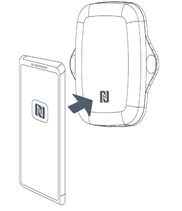
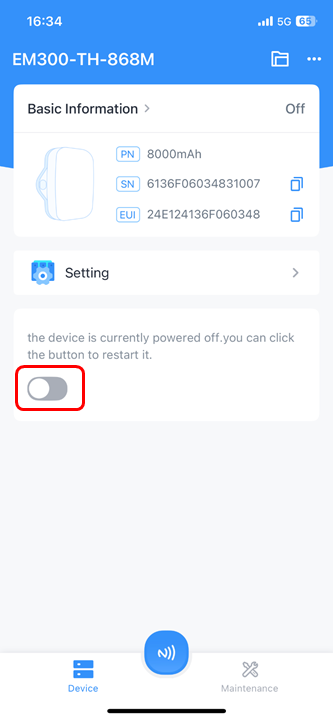
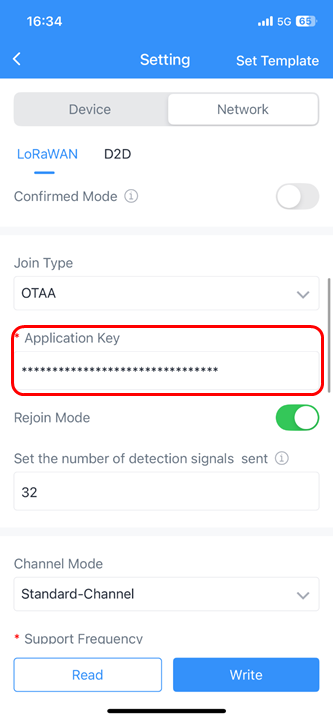
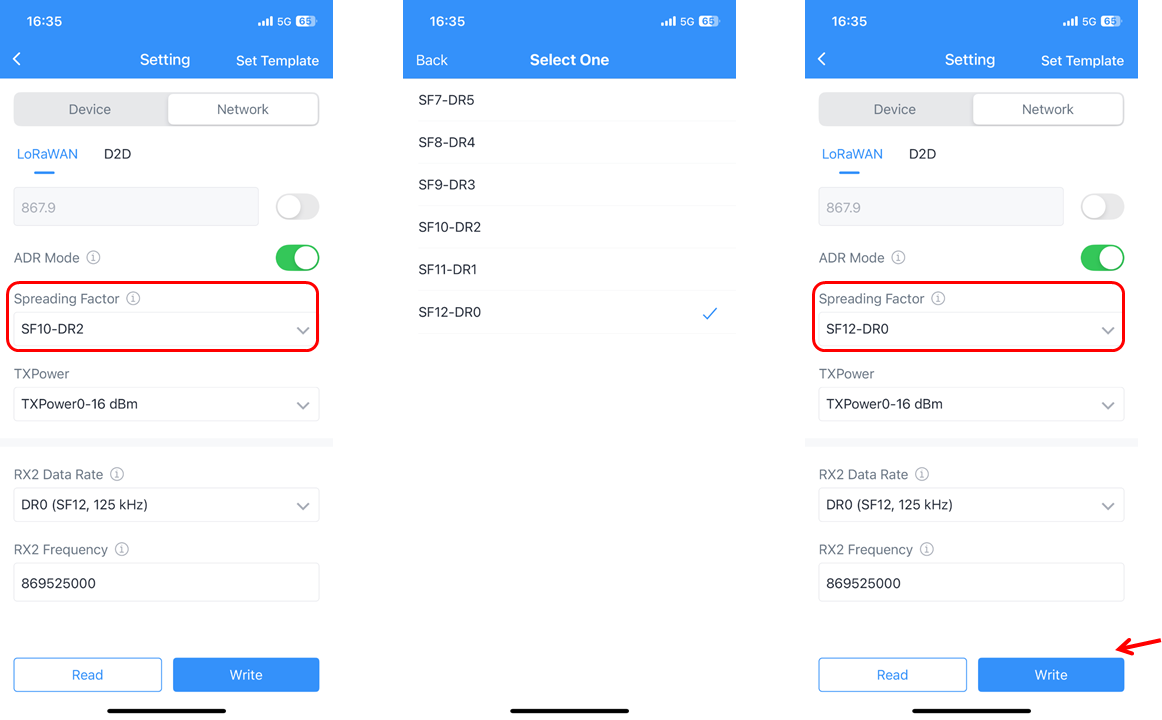
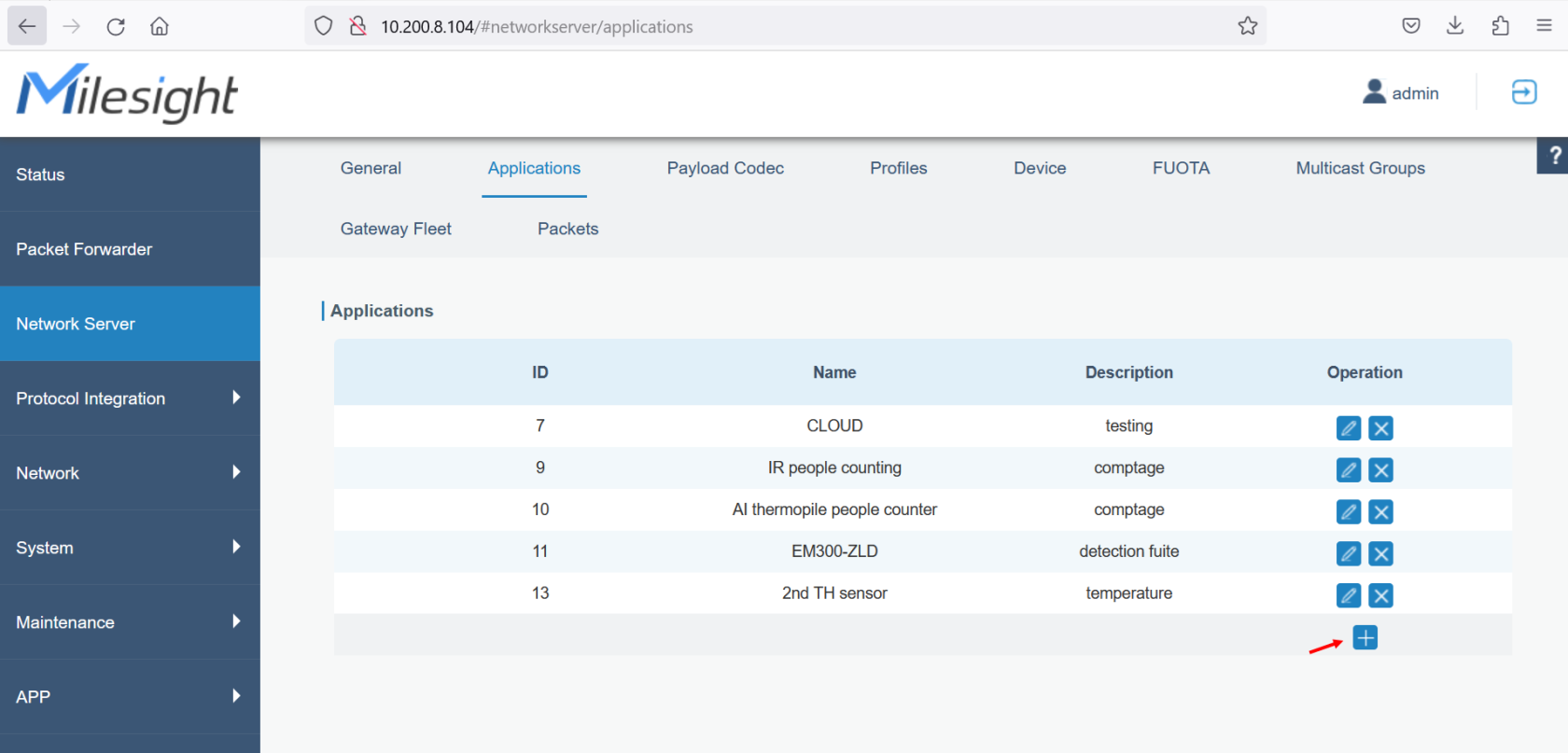
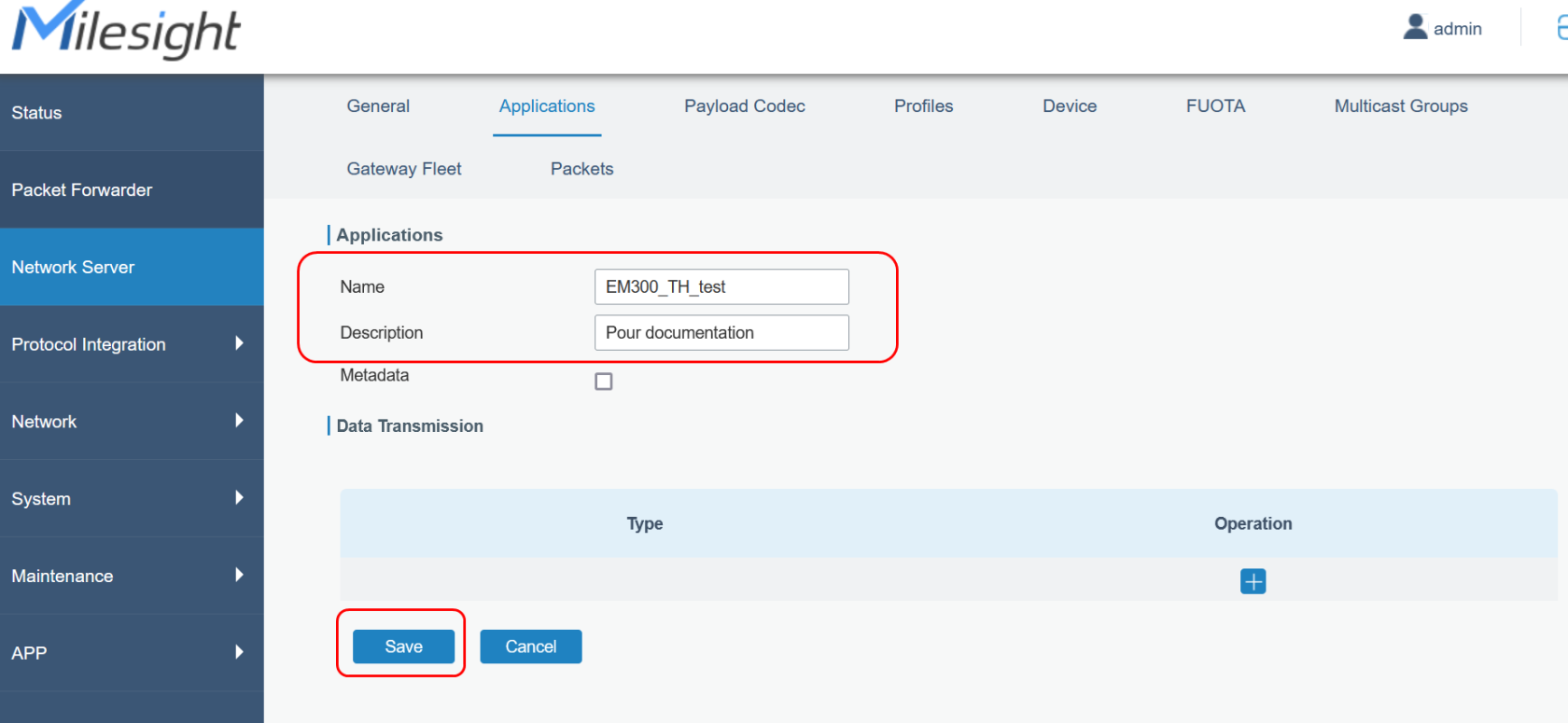
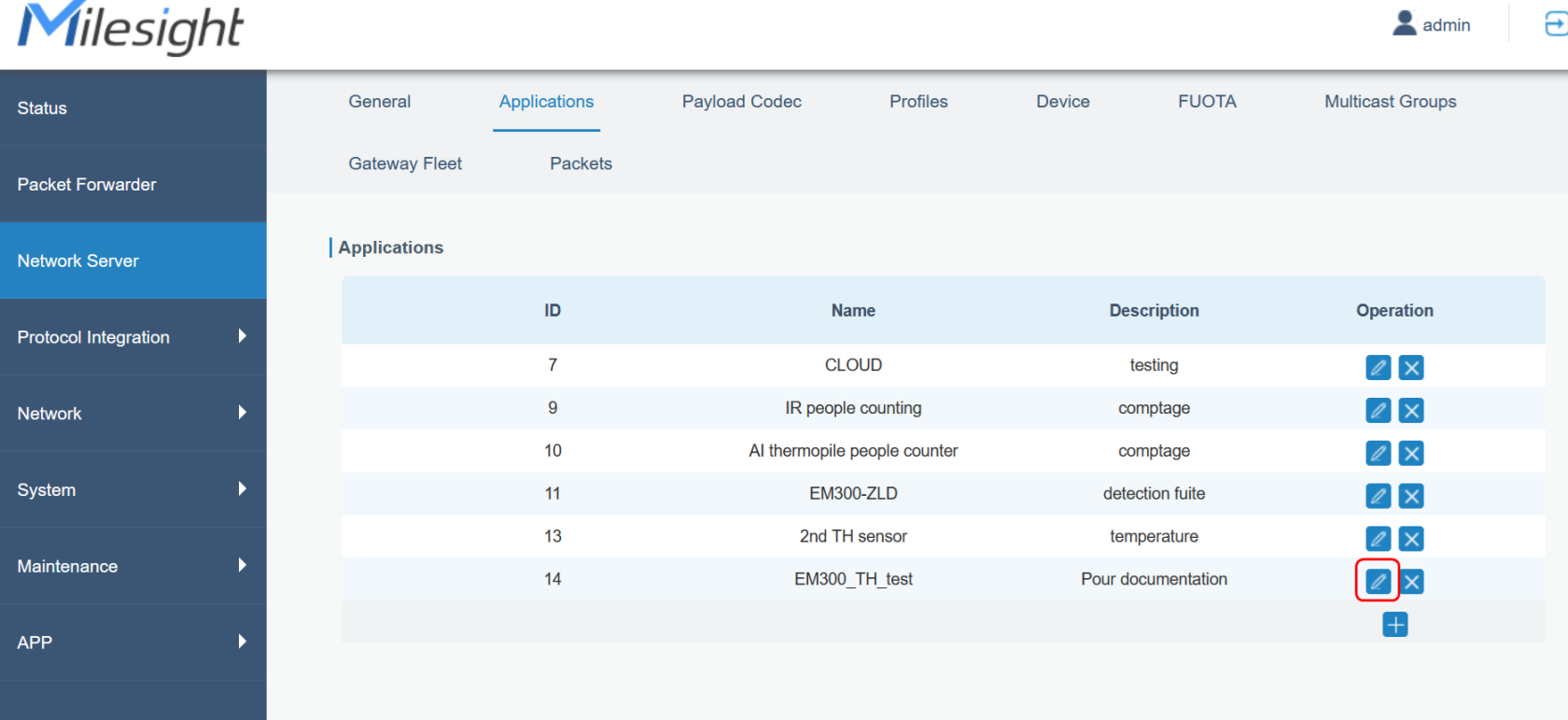
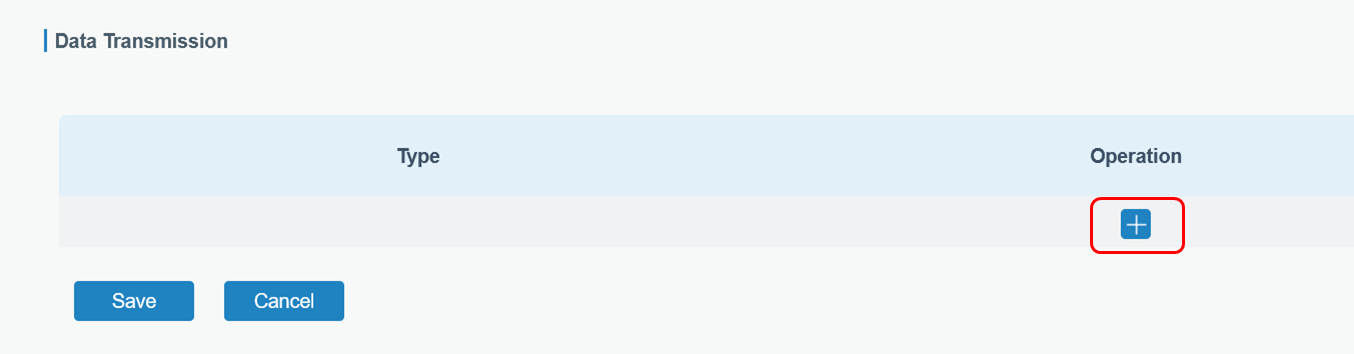
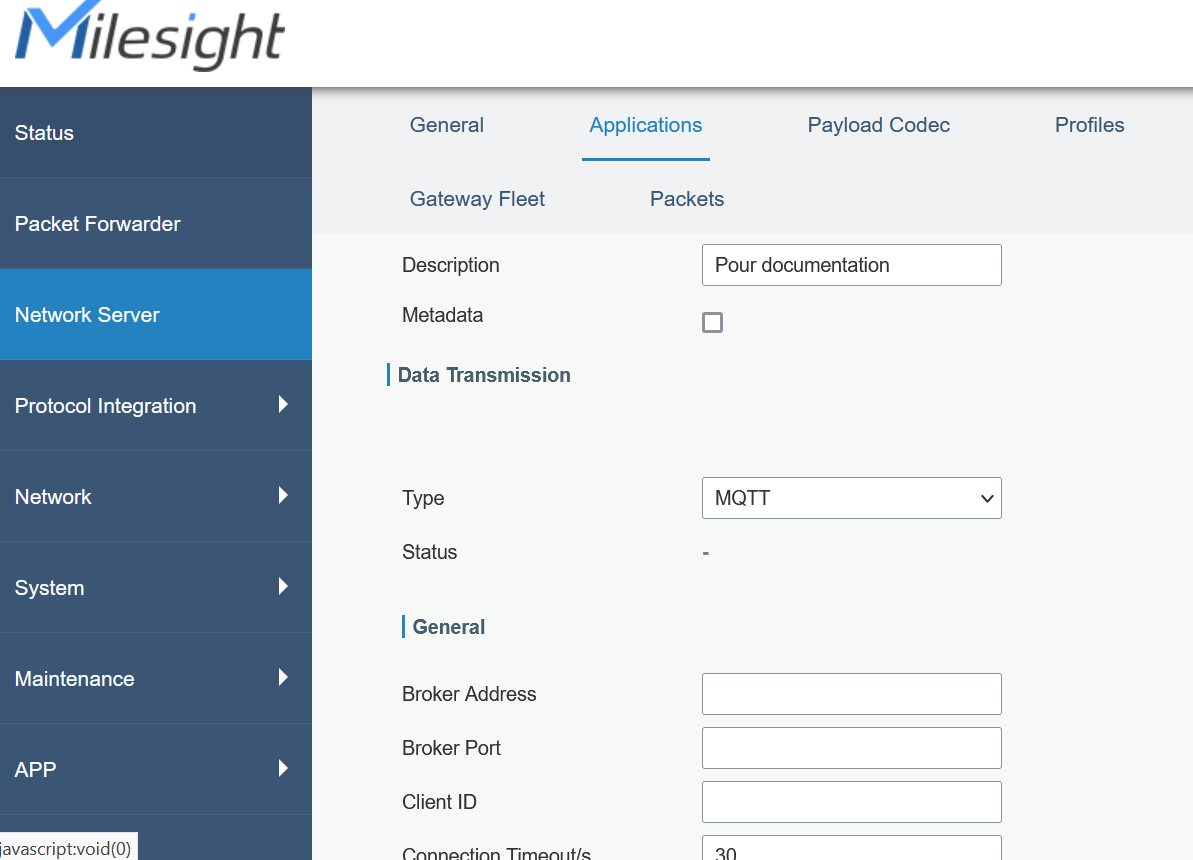
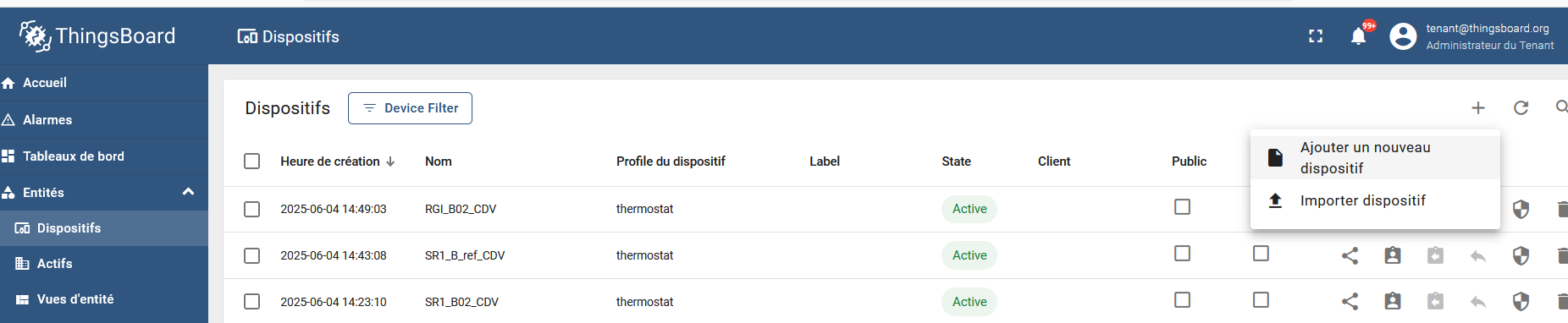
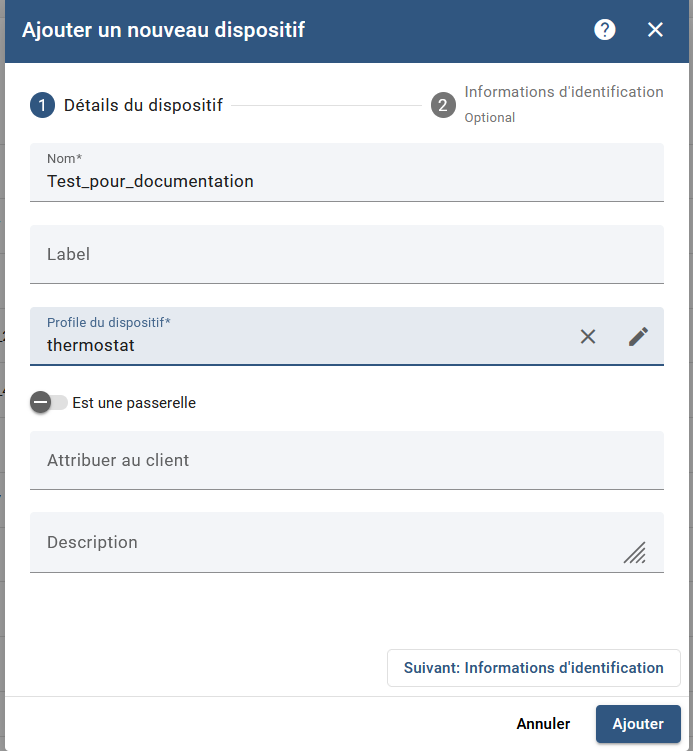
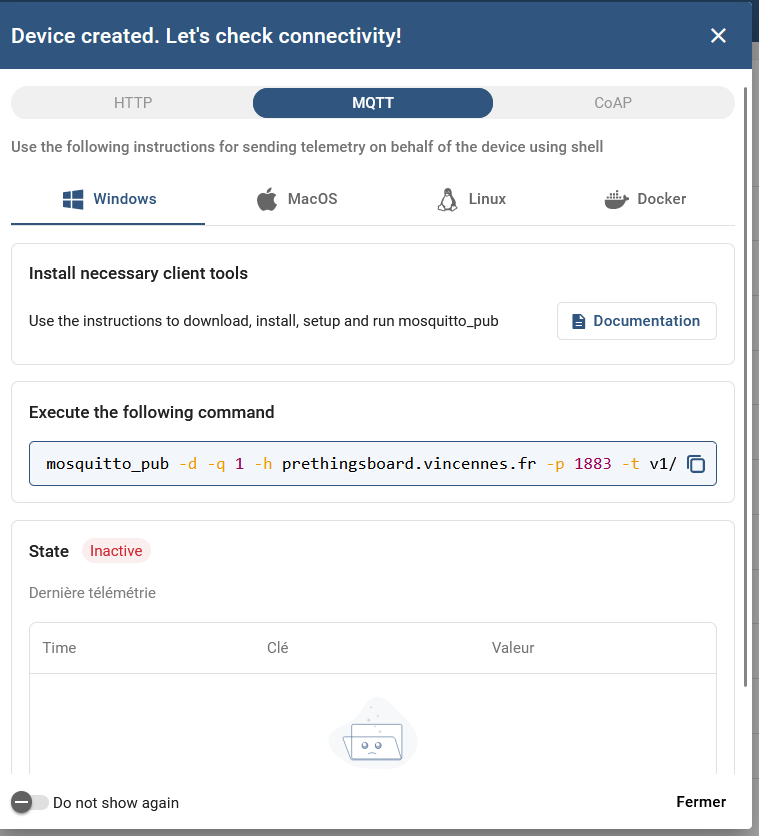
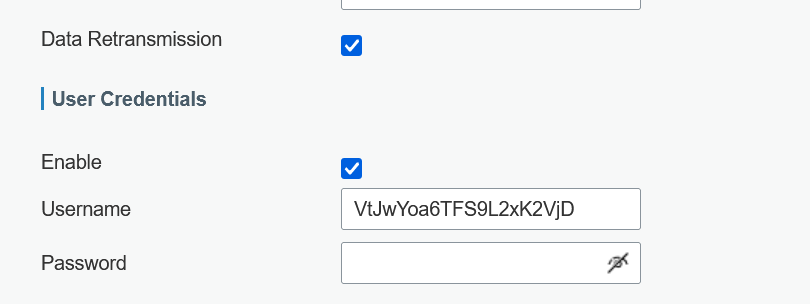
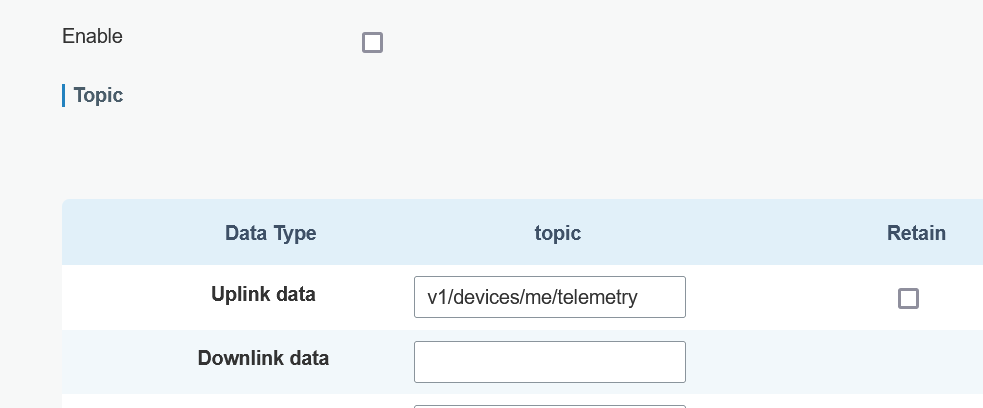
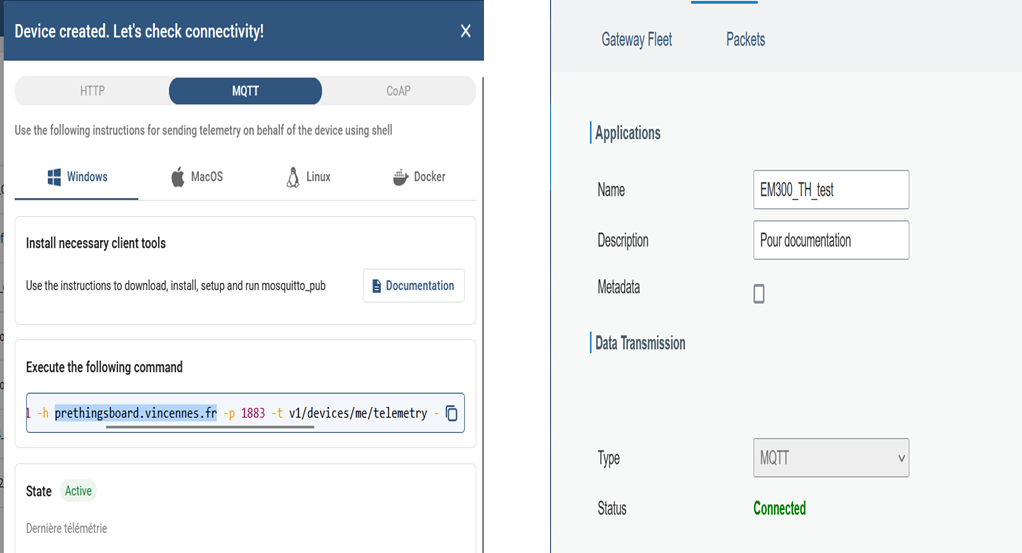
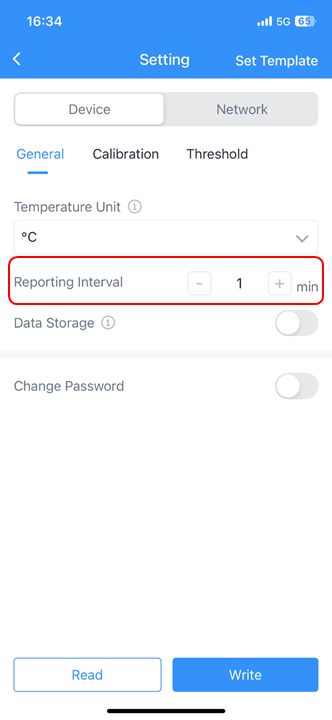
Pas de commentaires